Jak zainstalować XAMPP na Ubuntu Linux
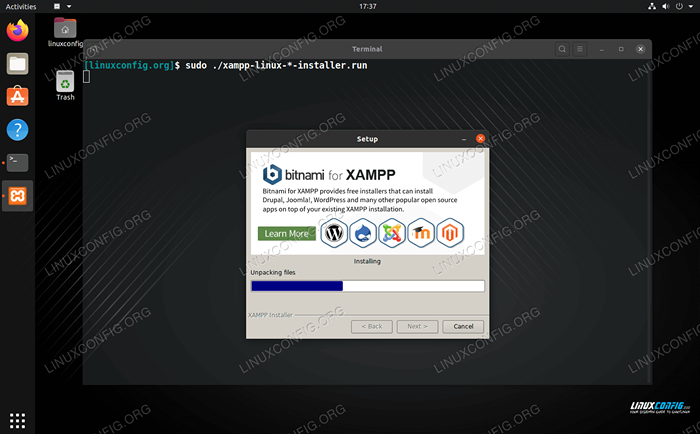
- 3687
- 390
- Maurycy Napierała
Prowadzenie strony internetowej w systemie Linux zwykle obejmuje wiele pakietów oprogramowania, które działają razem, aby zapewnić wrażenia z przeglądania internetowego potencjalnym widzom. Na przykład, PHP często remontują treści internetowe, ale pobieraj dane z bazy danych. Są to dwa osobne komponenty i oba należy je zainstalować, aby zaprezentować stronę internetową zgodnie z przeznaczeniem.
XAMPP to stos oprogramowania, który może działać na Ubuntu Linux i ułatwić ci życie, jeśli chodzi o hosting internetowy. XAMPP oznacza międzyplatform (x), apache (a), maradb (m), php (p) i perl (p). Są to wszystkie wspólne komponenty używane w hostingu, a łączenie ich w jedną instalację sprawia, że początkowa konfiguracja jest mniej skomplikowana. XAMPP jest również wyposażony w bitnami, który umożliwia instalację systemów zarządzania treścią, takimi jak WordPress, a także inne aplikacje na górze instalacji XAMPP, jeśli chcesz.
W tym przewodniku omówimy instalację XAMPP na Ubuntu Linux. Postępuj zgodnie z instrukcjami krok po kroku, aby uzyskać konfigurację we własnym systemie.
W tym samouczku nauczysz się:
- Jak zainstalować XAMPP na Ubuntu Linux
- Jak zarządzać instalacją XAMPP
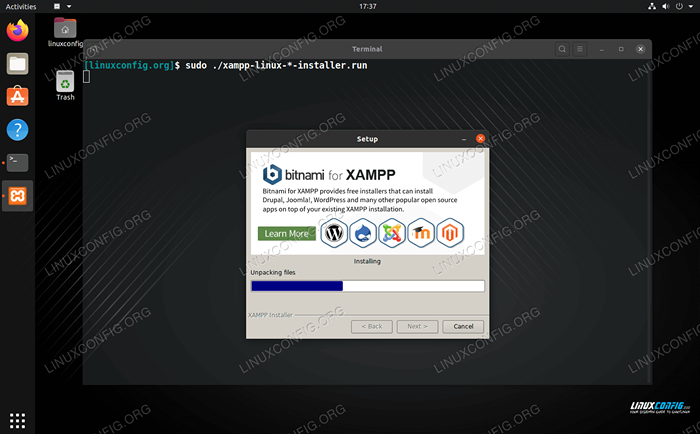 Instalowanie XAMPP na Ubuntu Linux
Instalowanie XAMPP na Ubuntu Linux | Kategoria | Wymagania, konwencje lub wersja oprogramowania |
|---|---|
| System | Ubuntu Linux |
| Oprogramowanie | XAMPP |
| Inny | Uprzywilejowany dostęp do systemu Linux jako root lub za pośrednictwem sudo Komenda. |
| Konwencje | # - Wymaga, aby podane polecenia Linux są wykonywane z uprawnieniami root bezpośrednio jako użytkownik root lub za pomocą sudo Komenda$ - Wymaga, aby podane polecenia Linux zostały wykonane jako zwykły użytkownik niepewny |
Zainstaluj XAMPP na Ubuntu
Otwórz terminal wiersza poleceń i wpisz następujące polecenia, aby pobrać i zainstalować XAMPP w systemie.
- Zacznij od nawigacji do Offical Sital XAMPP i pobierania najnowszej wersji dla Linux.
- Po pobraniu dodaj uprawnienia Wykonaj do pliku instalacyjnego, a następnie wykonaj je.
$ chmod +x xAMPP-Linux-*-instalator.Uruchom $ sudo ./XAMPP-Linux-*-Instalator.uruchomić
- Menu instalacyjne zostanie uruchomione i możesz zacząć kliknąć podpowiedzi.
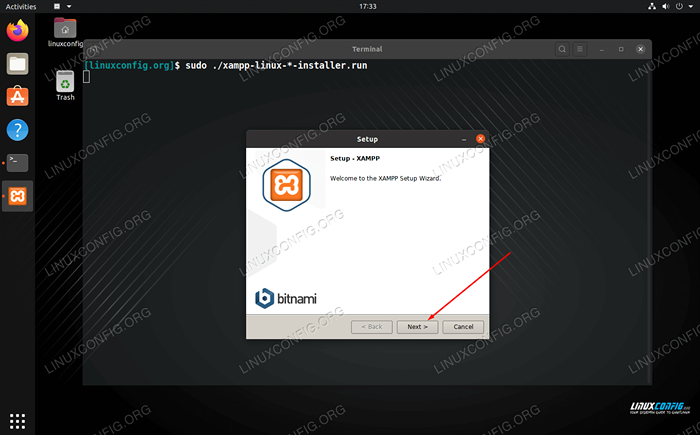 Kliknij Dalej na powitalnym wierszu, aby rozpocząć
Kliknij Dalej na powitalnym wierszu, aby rozpocząć - Zaleca się zainstalowanie dokumentów programistycznych wraz z podstawowymi komponentami XAMPP, ponieważ będzie to zawierać dokumentację i inne pomocne informacje.
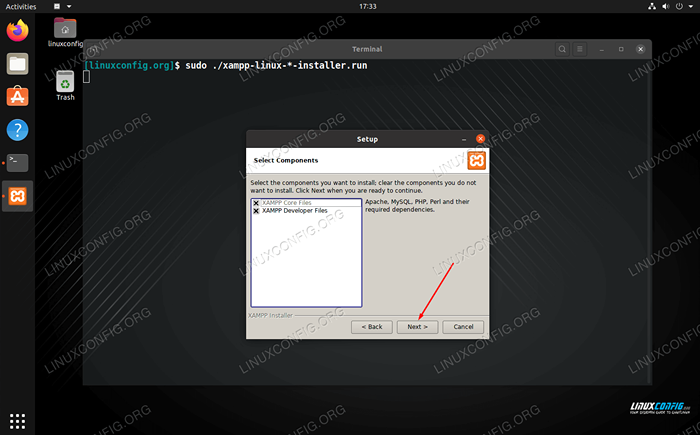 Zainstaluj podstawowe komponenty i pliki programistów
Zainstaluj podstawowe komponenty i pliki programistów - XAMPP zostanie teraz zainstalowany w
/opt/LAMPPkatalog („L” jest dla „Linux” i zastąpił „x”). Kliknij Dalej na ten wiersz i następną parę, aby potwierdzić instalację.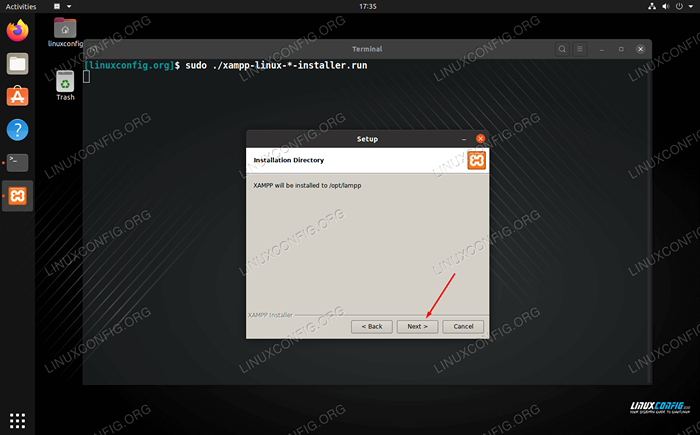 XAMPP jest zainstalowany w katalogu /opt /LAMPP
XAMPP jest zainstalowany w katalogu /opt /LAMPP - Po zakończeniu XAMPP możesz uruchomić go w celu kontrolowania zainstalowanych komponentów.
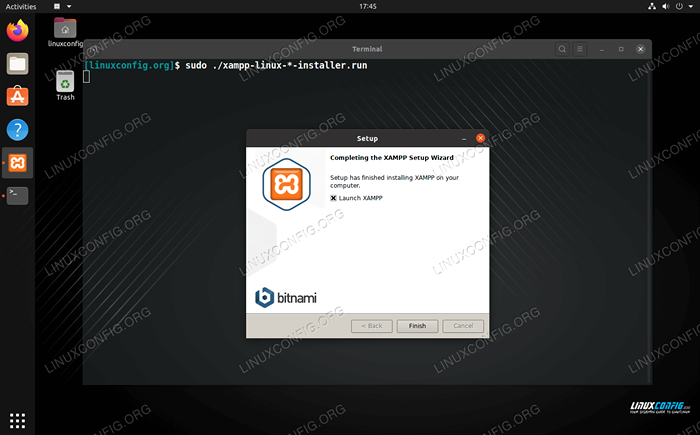 Uruchom XAMPP po zakończeniu instalacji
Uruchom XAMPP po zakończeniu instalacji
Zarządzaj instalacją XAMPP
Teraz, gdy XAMPP jest gotowy, możesz użyć programu, aby uruchomić i zatrzymać dowolny z zainstalowanych komponentów, takich jak Apache i Mariadb.
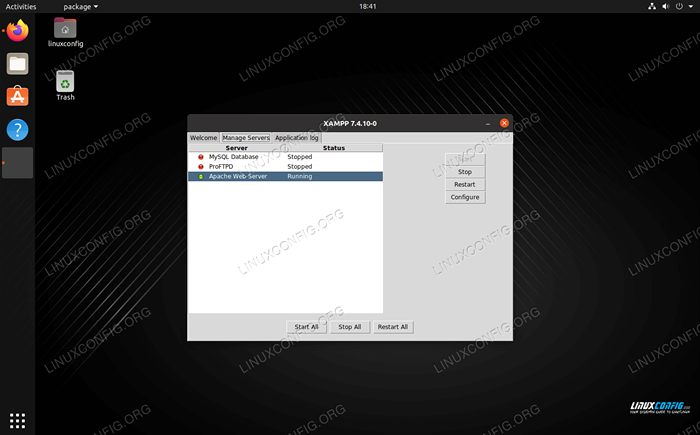 Zakładka zarządzaj serwerami wewnątrz XAMPP
Zakładka zarządzaj serwerami wewnątrz XAMPP Aby dalej zarządzać serwerem WWW i zainstalować dodatkowe aplikacje, takie jak systemy zarządzania treścią, przejdź do http: // localhost/pulpit nawigacyjny w Twojej przeglądarce.
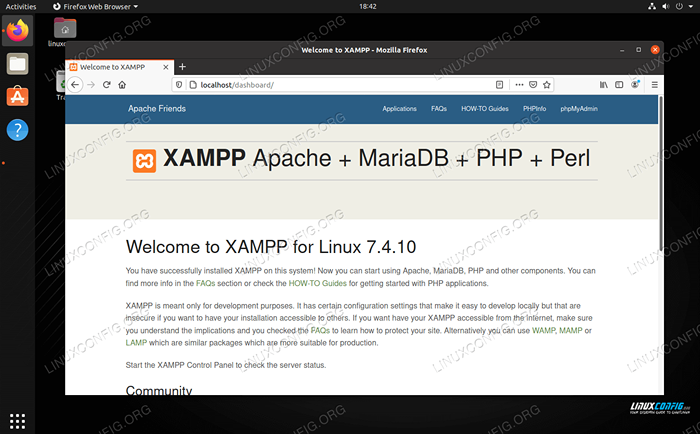 Komponenty XAMPP, a także dodatkowe aplikacje można kontrolować z panelu internetowego
Komponenty XAMPP, a także dodatkowe aplikacje można kontrolować z panelu internetowego To jest panel sterowania Web XAMPP. Użyj go do przeglądania dokumentacji, instalacji aplikacji, dostępu do bazy danych przez phpMyAdmin itp.
Wniosek
XAMPP to wygodny stos oprogramowania, który pozwala na uruchomienie witryny szybciej niż instalowanie poszczególnych komponentów. W tym przewodniku widzieliśmy, jak zainstalować XAMPP na Ubuntu Linux. Stąd możesz użyć jego wygodnego interfejsu internetowego do skonfigurowania witryny.
Powiązane samouczki Linux:
- Rzeczy do zainstalowania na Ubuntu 20.04
- Ubuntu 20.04 WordPress z instalacją Apache
- Jak utworzyć stos lampy na bazie Dockera za pomocą Dockera na…
- Instalacja Ampache Raspberry Pi
- Jak zmienić hasło użytkownika mariadb
- Instalacja OpenLitespeed WordPress
- Rzeczy do zrobienia po zainstalowaniu Ubuntu 20.04 Focal Fossa Linux
- Jak skonfigurować Linux Apache MySQL Python Server
- Ubuntu 20.04: WordPress z instalacją Nginx
- Wprowadzenie do automatyzacji, narzędzi i technik Linuksa

